
Как восстановить заметки со сломанного iPhone? Решено 3 эффективными способами

«Мой телефон сломан, поэтому я вообще не вижу экрана, но мне отчаянно нужно убрать с него заметки, но я не вижу экрана, чтобы включить настройку iCloud для заметок. Кто-нибудь знает, как я могу это сделать?» смогу ли я это сделать? Или это просто невозможно?
- из сообщества Apple
Когда iPhone, к сожалению, сломался, одна из наиболее распространенных проблем пользователей — как восстановить важные данные, особенно заметки. Возникает вопрос: можно ли восстановить заметки со сломанного iPhone? Как восстановить заметки со сломанного iPhone? Эта статья даст ответы на ваши вопросы.
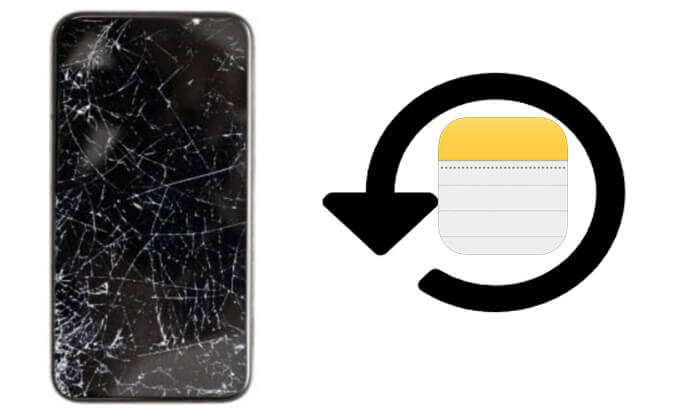
Да! Даже если iPhone больше не работает должным образом, если данные заметок не были полностью удалены или перезаписаны, у вас все еще есть шанс восстановить их. В зависимости от степени повреждения iPhone вы можете попробовать следующие три метода восстановления заметок:
Как восстановить заметки со сломанного iPhone? Вот три метода восстановления ваших заметок, и мы подробно объясним каждый из них.
Coolmuster iPhone Data Recovery — это профессиональный инструмент для восстановления данных, который не только поддерживает восстановление удаленных контактов и сообщений непосредственно с iPhone, но также позволяет восстанавливать потерянные данные, включая заметки, из файлов резервных копий iTunes или iCloud без необходимости подключения устройства. Поэтому даже если устройство работает неправильно, это не будет проблемой. Кроме того, он может восстанавливать отдельные данные, а не всю резервную копию, предотвращая перезапись данных.
Основные моменты Coolmuster iPhone Data Recovery :
Нажмите кнопку загрузки, чтобы загрузить этот инструмент, и следуйте приведенному ниже пошаговому руководству, чтобы восстановить заметки со сломанного iPhone.
01 Запустите программу на своем компьютере и выберите опцию «Восстановить из файла резервной копии iTunes». Программное обеспечение автоматически отобразит резервные копии iTunes, синхронизированные с вашим компьютером. Выберите нужную резервную копию и нажмите кнопку «Начать сканирование».

02 Выберите типы данных, которые вы хотите восстановить. В этом случае выберите «Заметки» и «Вложения к заметкам» и нажмите кнопку «Начать сканирование» в правом нижнем углу.

03 После завершения сканирования просмотрите подробную информацию. Выберите заметки, которые хотите восстановить, и нажмите кнопку «Восстановить на компьютер» ниже. Затем вы можете сохранить заметки на свой компьютер.

01 Запустите программное обеспечение и переключитесь в режим «Восстановление из iCloud». Войдите в свою учетную запись iCloud, когда будет предложено. Если двухфакторная аутентификация включена, введите код подтверждения, отправленный на ваше устройство iOS , и нажмите «Подтвердить», чтобы продолжить.

02 Выберите типы файлов, которые вы хотите восстановить. Выберите «Заметки» и «Вложения заметок», затем нажмите кнопку «Далее», чтобы начать быстрое сканирование.

03 После завершения сканирования выберите заметки, которые вы хотите восстановить, затем нажмите кнопку «Восстановить на компьютер», чтобы сохранить их на свой компьютер.

Видеоурок:
Если вы ранее создали резервную копию своего iPhone с помощью iTunes, вы можете восстановить резервную копию на другое устройство, чтобы восстановить свои заметки. Однако восстановление резервной копии приведет к перезаписи существующих данных на iPhone, поэтому убедитесь, что файл резервной копии обновлен. Альтернативно, прежде чем продолжить, сделайте резервную копию вашего iPhone , чтобы избежать потери данных.
Вот как получить заметки со сломанного iPhone с помощью iTunes:
Шаг 1. Запустите iTunes на своем компьютере и подключите другой iPhone к компьютеру с помощью USB-кабеля.
Шаг 2. Как только iTunes распознает устройство, щелкните значок устройства, чтобы перейти на страницу «Сводка». ( iTunes не распознает ваш iPhone ?)
Шаг 3. На странице «Сводка» выберите опцию «Восстановить резервную копию».
Шаг 4. Выберите из списка самый последний файл резервной копии и подтвердите восстановление.

Если вы включили синхронизацию заметок iCloud или функцию резервного копирования iCloud, вы можете восстановить свои заметки напрямую через iCloud.com или из резервной копии iCloud.
Шаг 1. Откройте браузер, посетите веб-сайт iCloud и войдите в систему, используя свой Apple ID.
Шаг 2. На главной странице iCloud выберите опцию «Заметки».

Шаг 3. Просмотрите и найдите потерянные заметки, затем скопируйте и сохраните нужный контент в безопасном месте.
Шаг 1. Возьмите другой работающий iPhone, перейдите в «Настройки» > «Основные» > «Сброс» и выберите «Стереть все содержимое и настройки». ( iPhone не стирает ?)

Шаг 2. Когда устройство перезагрузится, следуйте инструкциям на экране, чтобы настроить его.
Шаг 3. На экране «Приложения и данные» выберите «Восстановить из резервной копии iCloud» и войдите в систему, используя свой Apple ID.
Шаг 4. Выберите самый последний файл резервной копии и дождитесь завершения восстановления.

Вот и все о том, как восстановить заметки со сломанного iPhone. Поскольку использование официальных методов может перезаписать существующие данные, я настоятельно рекомендую использовать Coolmuster iPhone Data Recovery . Он поддерживает различные типы данных и позволяет выборочно восстанавливать определенные элементы, что делает его лучшим решением для восстановления данных iPhone.
Похожие статьи:
Заметки iPhone исчезли? 7 способов восстановить потерянные заметки на iPhone
Комплексное руководство о том, как восстановить удаленные заметки на iPhone
Как сделать резервную копию iPhone с разбитым экраном (4 возможных способа)
Как перенести данные между iPhone с разбитым экраном? (4 выхода)

 Восстановление iPhone
Восстановление iPhone
 Как восстановить заметки со сломанного iPhone? Решено 3 эффективными способами
Как восстановить заметки со сломанного iPhone? Решено 3 эффективными способами





